Converti, modifica e comprimi video/audio in oltre 1000 formati con alta qualità.
Guida passo passo per creare una presentazione con una canzone
Aggiungere musica a una presentazione può renderla immediatamente più coinvolgente, emozionante e memorabile. Che tu stia preparando una presentazione, realizzando un fotomontaggio di famiglia o creando un video per i social media, abbinare le immagini alla canzone giusta può arricchire l'intera esperienza. Fortunatamente, esistono diversi modi per creare una presentazione con una canzone. In questa guida, scoprirai metodi passo passo per creare splendide presentazioni con musica.
Elenco guide
Come aggiungere una canzone a una presentazione in PowerPoint Come creare facilmente una presentazione con brani musicali su Windows e Mac [iPhone] Come creare una presentazione con le canzoni dei ricordi [Android] Come creare una presentazione con brani musicali tramite Google FotoCome aggiungere una canzone a una presentazione in PowerPoint
Aggiungere musica di sottofondo alla presentazione di PowerPoint può fare una grande differenza nell'esperienza del pubblico. Che si voglia creare qualcosa di più emozionante, energico o semplicemente coinvolgente, una canzone ben scelta crea il tono giusto e ne esalta l'impatto generale. Tuttavia, non sembra un compito facile.
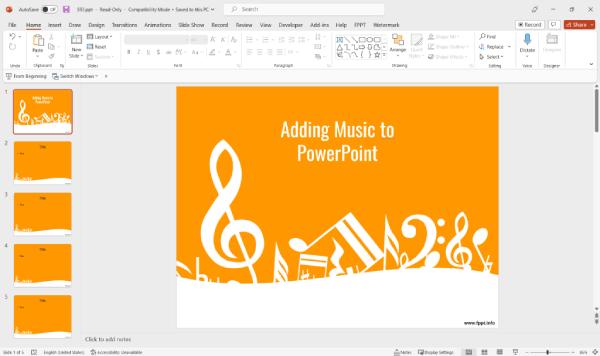
Fortunatamente, PowerPoint consente di inserire file audio direttamente nelle diapositive con pochi clic. Nella sezione seguente, imparerai come aggiungere facilmente una canzone alla tua presentazione in PowerPoint, una soluzione perfetta sia per l'uso occasionale che professionale. Puoi seguire i passaggi seguenti per aggiungere facilmente una canzone a una presentazione in PowerPoint:
Passo 1Avvia PowerPoint sul tuo computer e fai clic sul pulsante "Inserisci" dopo incorporare video in PowerPoint.
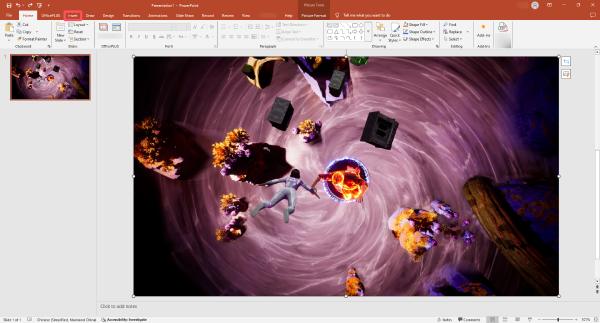
Passo 2Nella scheda "Inserisci", fai clic sul pulsante "Audio". Quindi, fai clic sul pulsante "Audio sul mio PC...".

Passaggio 3Infine, fai clic per aggiungere un brano alla presentazione. Puoi fare clic sul pulsante "Riproduci" per riprodurre il brano in PowerPoint.
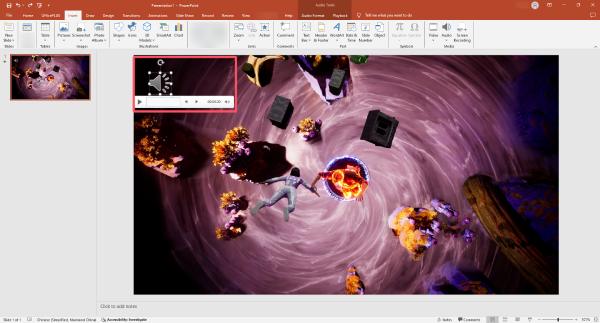
Come creare facilmente una presentazione con brani musicali su Windows e Mac
Se stai cercando un modo semplice ma potente per creare una presentazione con brani musicali su Windows o Mac, Convertitore video totale 4Easysoft è il tuo strumento di riferimento. Lavorare come uno dei migliori creatori di presentazioni, questo software all-in-one ti consente di combinare foto, video e la tua musica di sottofondo preferita in splendide presentazioni senza il minimo sforzo.

Con un'interfaccia intuitiva e numerose funzionalità di personalizzazione, come filtri, transizioni e sincronizzazione audio, è perfetto per utenti di tutti i livelli. Puoi persino esportare la tua presentazione in vari formati per condividerla su diverse piattaforme. Non c'è bisogno di software di editing complessi: basta seguire i passaggi seguenti per creare una presentazione memorabile con musica in pochi minuti!

Crea rapidamente una presentazione con brani musicali in modo semplice.
Supporta la regolazione dell'effetto di riproduzione della musica aggiunta.
Visualizza l'anteprima per vedere la presentazione con la musica prima di salvarla.
Salva la tua presentazione in più di 600 formati preimpostati.
100% Sicuro
100% Sicuro
Passo 1Avvia 4Easysoft Total Video Converter e clicca sul pulsante "MV". Quindi, clicca sul pulsante "Aggiungi file" per importare il file.
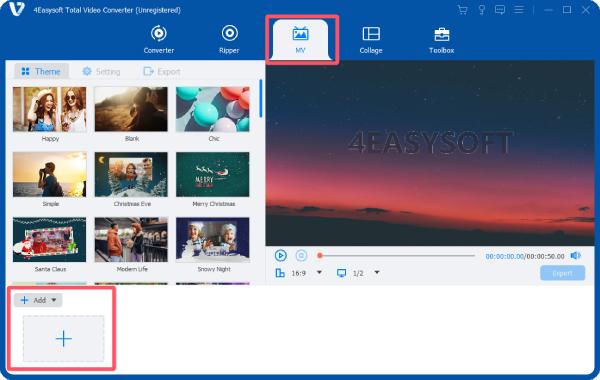
Passo 2Fai clic sul pulsante "Impostazioni". Nella scheda "Traccia audio", fai clic sul pulsante "Aggiungi audio" per importare la tua musica.
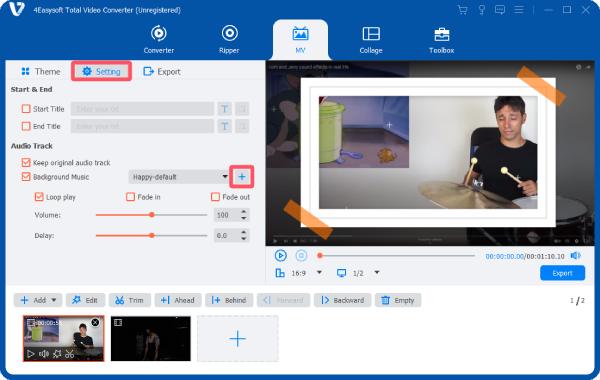
Passaggio 3Prima di salvare la presentazione con una canzone, puoi modificarne i parametri. Infine, clicca sul pulsante "Esporta".
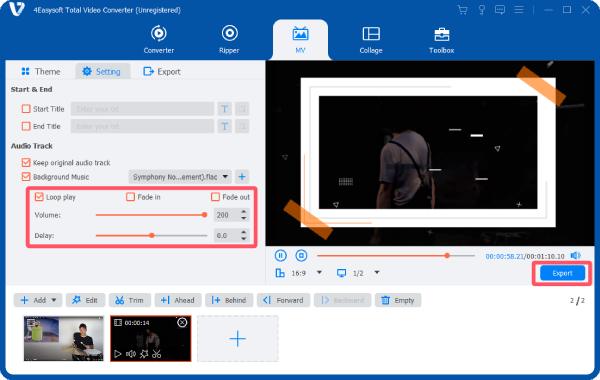
[iPhone] Come creare una presentazione con le canzoni dei ricordi
Se utilizzi un iPhone, l'app Foto integrata semplifica enormemente la creazione di una presentazione con brani musicali tramite la funzione Ricordi. Questo strumento seleziona automaticamente raccolte di foto e video in base a eventi, date o persone, aggiungendo musica e transizioni per creare una presentazione impeccabile.
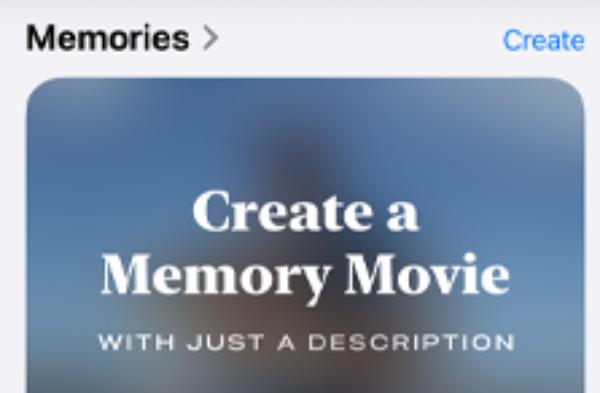
Puoi personalizzare l'aspetto, la durata e la musica di sottofondo in base alle tue preferenze. Che tu voglia creare una presentazione emozionante di un viaggio o un divertente resoconto di un'uscita del fine settimana, Memories offre un modo semplice per combinare i tuoi momenti preferiti con una colonna sonora coordinata, il tutto direttamente dal tuo iPhone, senza bisogno di app aggiuntive.
Passo 1Avvia l'app "Foto" sul tuo iPhone, tocca il pulsante "Seleziona" per scegliere le foto con cui creare una presentazione.
Passo 2Tocca il pulsante "Altro" e poi tocca il pulsante "Riproduci come presentazione".
Passaggio 3Tocca il pulsante "Aggiungi musica" per scegliere una canzone come sottofondo musicale per la presentazione.
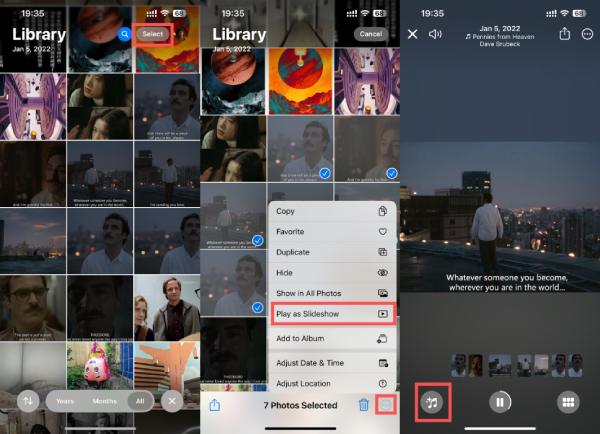
[Android] Come creare una presentazione con brani musicali tramite Google Foto
Per gli utenti Android, Google Foto offre un modo comodo e intuitivo per creare una presentazione con brani musicali. Con pochi tocchi, puoi selezionare le tue foto e i tuoi video preferiti, organizzarli nell'ordine desiderato e aggiungere musica di sottofondo per dare vita al tutto. Puoi utilizzare Google Foto per crea una presentazione per TikTok e così via.
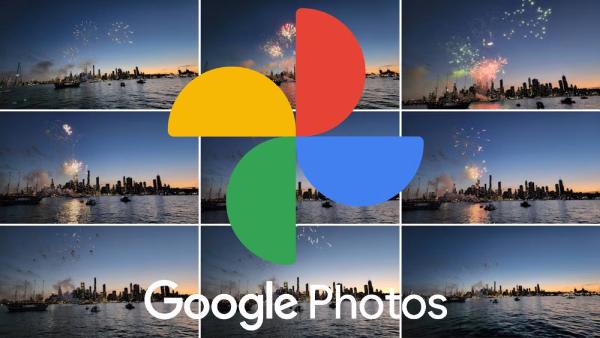
Sebbene lo strumento integrato per la creazione di filmati offra meno opzioni di personalizzazione rispetto alle app professionali, è perfetto per creare presentazioni rapide e coinvolgenti in mobilità. Che tu voglia condividere i ricordi di un viaggio o celebrare un'occasione speciale, Google Foto semplifica la trasformazione dei tuoi contenuti multimediali in una storia da condividere con la musica.
Passo 1Avvia Google Foto sul tuo telefono Android e tocca per selezionare le foto con cui creare una presentazione con una canzone.
Passo 2Tocca e scorri per modificare la durata di ogni foto sulla cronologia.
Passaggio 3Tocca il pulsante "Nota" e poi il pulsante "Musica tema" per aggiungere una canzone alla presentazione.
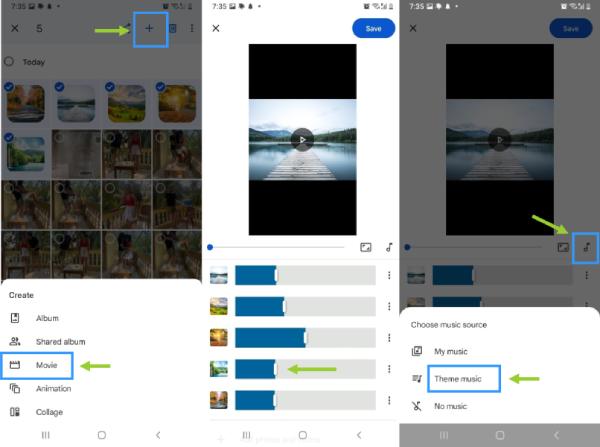
Conclusione
Creare una presentazione con una canzone è un modo semplice ma efficace per rendere foto e video più coinvolgenti ed emozionanti. Che tu utilizzi PowerPoint, software desktop, strumenti online o app per dispositivi mobili, esiste una soluzione per ogni esigenza e dispositivo. Tra queste, se desideri creare una presentazione con canzoni e ottenere gli effetti migliori, puoi scaricare e provare Convertitore video totale 4Easysoft gratis adesso!
100% Sicuro
100% Sicuro


